ISO-bestanden kunnen worden gemaakt vanaf elke cd of dvd die u hebt gebruikt. Ze worden ook "schijfafbeeldingen" genoemd omdat ze een exacte afbeelding van een schijf zijn. Een ISO-bestand bevat een exacte weergave van de inhoud van een schijf, zodat u back-upkopieën van schijven kunt maken en deze digitaal kunt opslaan.
Bestanden met de extensie ISO zijn een veelgebruikt bestandstype, maar veel mensen hebben nog steeds basisvragen zoals "Wat is een ISO-bestand", "hoe een IOS-bestand te gebruiken", enz. In het volgende artikel zullen we u alles vertellen over ISO-bestand.
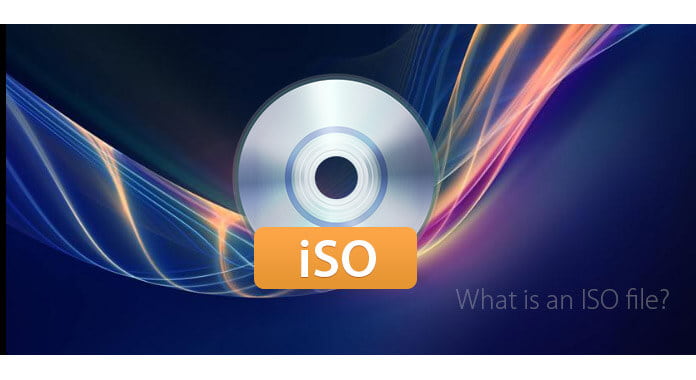
Wat is een ISO-bestand
Wat is een ISO-bestand? Een ISO-bestand, vaak een ISO-image genoemd, is een enkel bestand dat een perfecte weergave is van een hele cd, dvd of bd. De volledige inhoud van een schijf kan nauwkeurig worden gedupliceerd in een enkel ISO-bestand.

De gemakkelijkste manier om aan een ISO-bestand te denken, is meer als een .zip- of .cab-archiefbestand, alleen zonder de compressie (eigenlijk kunt u comprimeer een ISO-bestand .). Een ISO-bestand bevat de afbeelding van een schijf. Dat betekent dat het alle bestanden en mappen op die schijf bevat, net zoals een .zip- of .cab-bestand een verzameling bestanden en mappen bevat.
Er is echter niets over het ISO-formaat dat eigenlijk op de hoogte is van bestanden, mappen of formaten. Het ISO-bestand zelf is een back-up van een schijf, dus de directe manier om een ISO-bestand te verkrijgen dvd rippen naar ISO Met ISO-afzuigkap. U kunt het ISO-bestand ook "mounten", waardoor het toegankelijk wordt alsof het een fysieke schijf is. Zeker, sommige ISO-bestanden worden geconverteerd van DMG met de converter.
Het ISO-bestand dat u van dvd krijgt, kan ook op een andere cd of dvd worden gebrand, waardoor een kopie van de originele schijf wordt gemaakt.
Hier raad ik u ten zeerste een zeer eenvoudig te gebruiken dvd-brander aan - Burnova. Dit is een professionele tool die functioneel werkt om video's op dvd-schijf / map / ISO-bestand te branden. Met de gebruiksvriendelijke interface kunt u gemakkelijk de handleiding volgen om nu uw eigen BD / DVD-bestand te branden, zonder zorgen dat u verdwaalt in een ingewikkeld dvd-brandprogramma. Genoeg gezegd, nu gratis te downloaden Burnova, laten we zien hoe we video's op dvd kunnen branden in eenvoudige stappen.
Nadat we hebben geleerd over "wat is een ISO-bestand", zullen we u laten zien hoe u een ISO-bestand kunt maken. Om een ISO-afbeeldingsbestand te maken, hebt u hulp nodig van een ISO-maker. Hier introduceren we u een geweldige ISO-bestandsmaker - Burnova, waarmee u videobestanden van verschillende formaten kunt maken in een ISO-bestand. Gratis download en open deze ISO-maker op uw computer en volg de onderstaande stappen.
Stap 1 Voeg videobestanden toe. U kunt videobestanden ophalen uit uw lokale opslagruimte op uw computer of direct online video's gebruiken.

Stap 2 Bewerk video-effecten en ISO-menu zoals je wilt. Burnova biedt u meerdere geavanceerde videobewerkingsfuncties om de videokwaliteit te verbeteren en een prachtig ISO-menu te maken.

Stap 3 Maak videobestanden in ISO-bestand. Wanneer alles is ingesteld, klikt u op "Volgende"> vinkje "Opslaan als ISO-bestand"> "Start" om deze ISO-maker u te helpen bij het maken van videobestanden in een ISO-afbeeldingsbestand.

Het wordt steeds gebruikelijker om ISO-bestanden rechtstreeks te gebruiken. Sommige programma's ondersteunen nu het openen van een ISO-beeld met een uitstekende geluids- / beeldkwaliteit. Hier kunt u gebruik maken van de prachtige Aiseesoft Blu-ray-speler, een krachtige maar gebruiksvriendelijke toepassing voor het afspelen van Blu-ray, die gebruikers een perfecte oplossing biedt om te genieten van Blu-ray disc-, map- en ISO-afbeeldingsbestanden op de computer. Download eerst deze ISO-bestandspeler op uw computer.
Stap 1 Open Blu-ray Player op uw computer, u kunt de hoofdinterface zien zoals hieronder.

Stap 2 Start de deugdelijke Blu-ray-drive om het Blu-ray ISO-afbeeldingsbestand te laden. Klik vervolgens op de knop "Schijf openen" om een bladervenster te openen waarin u het virtuele station op uw pc moet vinden.

Stap 3 Zodra het Blu-ray ISO-laadproces is voltooid, ziet u een menulijst met Play Movie, Chapter, Audio, Subtitle en Other Titles. Selecteer "Film afspelen" om de hoofdfilm direct af te spelen.

Een ander veelvoorkomend geval om een ISO-bestand te gebruiken, is om ISO op dvd te branden. Om dit te doen, heb je een geweldige ISO-brander nodig. Er zijn ook verschillende methoden die u kunt gebruiken om ISO naar dvd te branden op Windows of Mac. U kunt naar dit artikel verwijzen en meer leren: Hoe een ISO-afbeeldingsbestand op een dvd-schijf te branden op Windows / Mac
In dit artikel hebben we voornamelijk geïntroduceerd wat een ISO-bestand is en hoe je een ISO-bestand kunt maken / openen / branden. Heeft u nog meer vragen over wat een ISO-bestand is? Laat hieronder je opmerkingen achter.